Сетевое хранилище с помощью NAS4Free, часть 2 — настройка
Сетевое хранилище с помощью NAS4Free, часть 2 — настройка
Как обещал ранее, сейчас публикую вторую часть в цикле, посвященного организации и настройке сетевого хранилища на основе NAS4Free. В первой части описывается процесс установки NAS4Free на флешку/диск, в других записях:
- Файловая система ZFS — основа надежного и недорого хранилища данных
- создание загрузочной (установочной) флешки с NAS4Free
- основные команды для работы в консоли с файловой системой ZFS
- добавление дисков в NAS4Free и ZFS Pool’а в web-интерфейсе
- установка драйверов на сетевые карты
После того, как мы завершили установку ОС — получаем IP адрес (на главном экране NAS4Free), далее настройка системы производится через web-интерфейс и при необходимости — по SSH. Напоминаю — NAS4Free является производной от FreeBSD, поэтому команды и принципы организации ОС идентичны.
Логин и пароль для web-интерфейса — admin / nas4free.
Первым действием — изменяем язык системы и устанавливаем корректный часовой пояс, для этого нужно перейти в меню «Система | Общие»:
На этой же странице указываем IP адрес DNS сервера, задаем имя хранилища, а также можем изменить протокол доступа — HTTP/HTTPS. Стоит заметить на будущее — если вы хотите сделать отдельного пользователя для работы в web-интерфейсе, не забудьте его указать также на данной вкладке.
Как вы уже заметили, из вкладки «Система» можно выполнить настройку дополнительных параметров и действий:
- настройки энергосбережения
- сохранение и восстановление настроек NAS
- сброс настроек
- перезагрузка и выключение системы
Особо останавливаться на каждой вкладке меню не буду — каждая содержит набор параметров, инструментов и действий по своей тематике. В процессе работы с NAS4Free вы обязательно изучите все из них, т.к. это не вызывает каких-либо затруднений. Остановимся на процессе создания дискового массива на основе ZFS (создание ZFS пула данных) и предоставления доступа к нему.
Остановимся на процессе создания дискового массива на основе ZFS (создание ZFS пула данных) и предоставления доступа к нему.
Алгоритм и принцип организации дискового массива на основе ZFS выглядит так:
Немного поясню — ZFS не работает с дисками на прямую, они сначала организуются в vdev устройства, а затем в пулы данных. Поэтому нам потребуется выполнять ряд таких операций:
- добавляем (инициируем) устройства хранения данных
- форматируем HDD в ZFS storage pool device
- создаем виртуальные устройства
- организуем виртуальные устройства (vdev) в ZFS Pool
- дисковое пространство пула данных уже разделяем на датасеты (DTS)
- предоставляем к DTS доступ пользователям или сервисам
В моем случае используется два диска, организованных в Mirror (зеркало), третий диск — для отдельного пула и DTS (медиа файлы). Рассмотрим вышеописанные действия подробнее:
На указанной вкладке «Диски | Управление | добавить диск, нажав на +».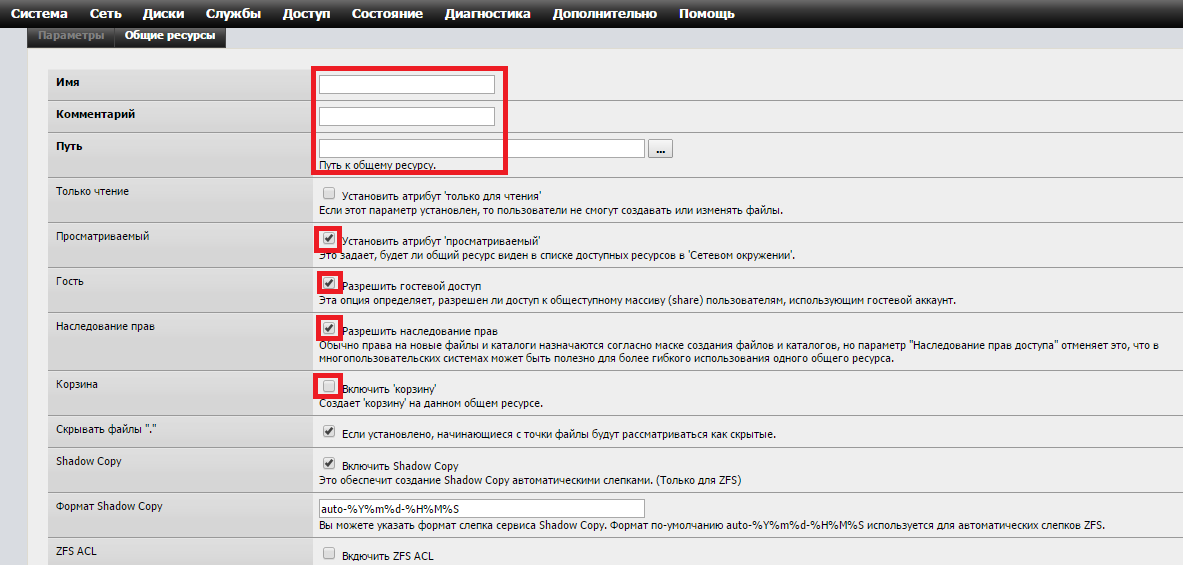 При этом можно выбрать сразу файловую систему ZFS и выполнить форматирование. Операция форматирования доступна также и из другой одноименной вкладки.
При этом можно выбрать сразу файловую систему ZFS и выполнить форматирование. Операция форматирования доступна также и из другой одноименной вкладки.
После этого переходим в раздел «Диски|ZFS (Zettabyte File System)|Пулы|Виртуальные устройства», добавить устройства, нажав на «+»:
Здесь указывается название vdev устройства, далее указывается его тип и выбираются доступные HDD (замечу — предварительно отформатированные в ZFS storage pool device). При этом:
- stripe — аналог RAID0
- mirror — аналог RAID1
- raid-z1 — аналог RAID5
Вариаций организаций HDD в vdev может быть несколько, все зависит от количества дисков, необходимого доступного дискового пространства и уровня отказоустойчивости и т.п. К примеру, можно сделать простой mirror, используя 2 диска, а при наличии трех и более — raid-z1/2 или же stripe из двух mirror и т.п.
Как было сказано ранее — на основе vdev устройств создаем ZFS Pool, для этого переходим в «Диски|ZFS (Zettabyte File System)|Пулы|Управление», здесь добавляем новый пул, нажатием на «+» (аналогично, все операции как для vdev):
Создание ZFS пула завершено.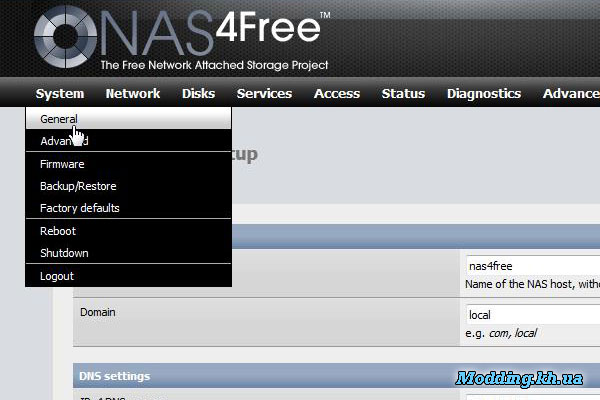 Теперь переходим к следующему этапу — делим дисковое пространство на датасеты (DTS). Это необходимо для более гибкой настройки и использования дискового пространства созданного пула данных. Так для DTS можно указать ряд параметров — дисковые квоты, алгоритмы сжатия данных, резервирование, параметры дедупликации, права доступа, атрибуты и т.п.:
Теперь переходим к следующему этапу — делим дисковое пространство на датасеты (DTS). Это необходимо для более гибкой настройки и использования дискового пространства созданного пула данных. Так для DTS можно указать ряд параметров — дисковые квоты, алгоритмы сжатия данных, резервирование, параметры дедупликации, права доступа, атрибуты и т.п.:
Настройка дисковой подсистемы в нашем NAS завершена. Теперь перейдем к настройке дополнительных сервисов — SSH и SMB. Данные сервисы доступны на вкладке «Службы | SSH»:
Это позволит подключаться удаленно, например, через программу PuTTy для выполнения различных действий с ОС, пример — Определить версию материнской платы во FreeBSD или NAS4Free по SSH.
Теперь переходим к настройке сетевых ресурсов, для этого перейдем в соответствующую вкладку в web-интерфейсе NAS4Free — «Службы|CIFS/SMB|Параметры»:
Активировав службу, переходим к настройке сетевых ресурсов, перейдя на вкладку «Службы|CIFS/SMB|Общие ресурсы»:
Теперь выполним настройку дополнительных параметров для создаваемого сетевого ресурса:
Базовая настройка NAS4Free, а именно — настройка системы, создание ZFS пула и сетевых ресурсов выполнена.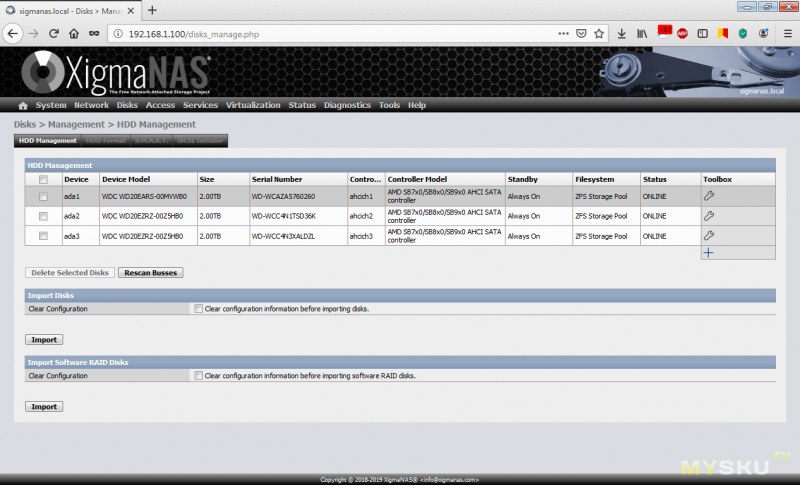 Рекомендуется по завершению всех настроек сделать резервную копию системы: «Система|Сохранение/восстановление».
Рекомендуется по завершению всех настроек сделать резервную копию системы: «Система|Сохранение/восстановление».
Домашний NAS, часть десятая, настройка сетевого доступа по протоколу SMB.
ГлавнаяСтатьи Домашний NAS, часть десятая, настройка сетевого доступа по протоколу SMB. |
|
Последние новости
Последние комментарииОбновлено:
|
НФС? малый и средний бизнес? Что использовать в среде со смешанными ОС
Джулиан
Дилетант
- #1
Я настраиваю свою первую установку FreeNAS и пытаюсь выяснить, как правильно настроить наборы данных. Некоторые из них очевидны — для хранения семейных фотографий, видео и т. д., поступающих с компьютеров Windows, мне понадобится общий ресурс SMB.
Сложный вопрос заключается в том, что делать с наборами данных, к которым я хочу получить доступ как из Windows, так и из Linux. Например, у меня будет Plex, работающий в контейнере Docker на компьютере с Linux (отдельное оборудование от сервера FreeNAS), а сама музыка будет храниться на NAS. Очевидный способ доступа к хранилищу данных — через NFS, но я хочу иметь возможность манипулировать файлами (добавлять, перемещать и т. д.) с машин Windows. Я вижу несколько вариантов, но не уверен, какой из них лучше:
На большинстве компьютеров у меня установлена Win 10 pro, поэтому я могу настроить хранилище данных для использования NFS и получить доступ к нему в Windows с помощью служб Windows NFS, хотя это кажется неуклюжим.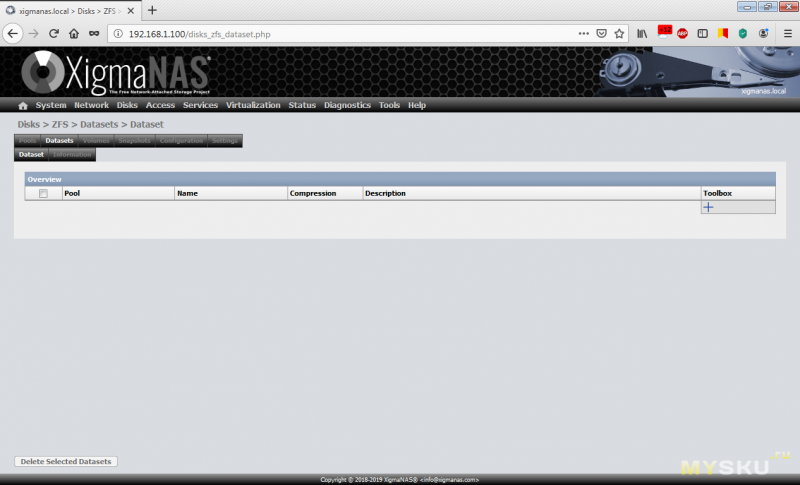
Я могу настроить хранилище данных на использование SMB и получить к нему доступ из Linux-системы через Samba, хотя опять же, это кажется неуклюжим.
Можно ли настроить одно хранилище данных для одновременного доступа через SMB и NFS? Это может быть лучше, если это возможно. Если это так, при создании набора данных я устанавливаю для параметра «Тип общего ресурса» значение «Универсальный» или «SMB»?
Спасибо.
Сэмюэл Тай
Никогда не недооценивайте собственную глупость
- #2
Да, я делаю это сам с помощью своего набора мультимедийных данных Plex. Я делюсь им через SMB на одну машину, которую использую для загрузки мультимедиа, а также через NFS на том Docker, подключенный к моему контейнеру Plex.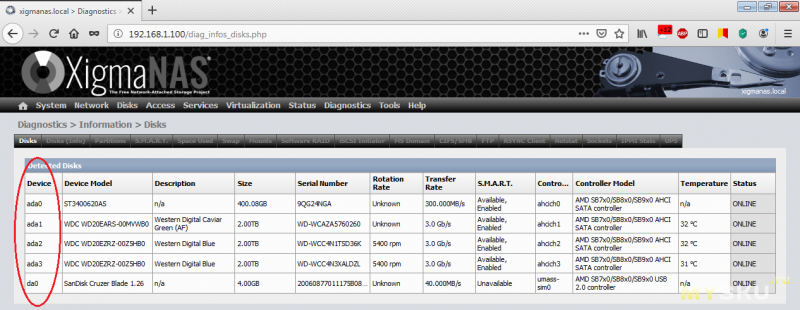 Я запускаю это как Общий тип общего ресурса , так как основной механизм общего доступа — через NFS, и я только иногда подключаюсь через SMB.
Я запускаю это как Общий тип общего ресурса , так как основной механизм общего доступа — через NFS, и я только иногда подключаюсь через SMB.
Материнская плата Asrock E3C226D2I
Intel Xeon E3-1230L v3
2x 8 ГБ Kingston KVR16LE11/8K F 1600 МГц DDR3L 1,35 В ECC DRAM
Пул данных
RAIDZ2 из 4-х Western Digital Red WD40EFRX (изначально все WD20EFRX, расширение в 2020 г.)
L2ARC из 1 x 512 ГБ Intel Optane HBRPEKNX0202AH M.2 NVMe (заменил OWC Mercury Accelsior E2 PCIe SSD 2021) 2021)
Загрузочный пул
Твердотельный накопитель Kingston SNS4151S316G M.2 емкостью 16 ГБ, подключенный через адаптер USB3-to-M.2 (заменены многочисленные неисправные флэш-накопители в 2018 г.)
Метод резервного копирования 90 007
Критические наборы данных смонтированы в custom basejail
Ночное резервное копирование этих наборов данных на rsync. net
net
Еженедельная ручная репликация в автономный пул USB3.0.
Джулиан
Дилетант
- #3
Спасибо.
Джулиан
Дилетант
- #4
Самуэль Тай сказал:
Да, я делаю это сам с помощью своего набора мультимедийных данных Plex.
Я делюсь им через SMB на одну машину, которую использую для загрузки мультимедиа, а также через NFS на том Docker, подключенный к моему контейнеру Plex. Я запускаю это как тип общего ресурса Generic , поскольку основной механизм общего доступа осуществляется через NFS, и я только иногда подключаюсь через SMB.
Нажмите, чтобы развернуть…
Можете ли вы сказать мне, как вы устанавливаете разрешения для этого? У меня дошло до того, что линукс подключается к хранилищу данных по NFS, а винда по SMB, но, похоже, какие-то конфликты разрешений — например, если я создаю файл через линукс, я не могу удалить его через виндовс .
Славный1
Гуру
- #5
Если вы совместно используете один и тот же набор данных с помощью NFS и SMB, разве общий ресурс NFS не должен быть доступен только для чтения? В противном случае это испортило бы материал SMB, верно?
Из документации: «Обычно является ошибкой совместно использовать пул или набор данных с более чем одним типом общего доступа или методом доступа».
Материнская плата : SuperMicro A1SRi-2758F mini-ITX со встроенным ЦП
: ЦП Intel Atom C2758, 8 ядер, 2,4 ГГц IT-режим, обеспечивает 8 SATA порты
RAM : Crucial 2x 8GB SO-DIMM 204-pin Unbuff. ECC DDR3-1600 1,35 В
Диски : 8x WD Red Plus NAS 6 ТБ
Блок питания : SeaSonic Platinum Series SS-400FL2 Безвентиляторный, активный PFC
Корпус : Lian Li PC-Q2 6 с 5x 120-мм вентиляторами и место для 10 3,5-дюймовых дисков
FreeNAS: TrueNAS-13. 1, пять дисков в RaidZ2 (остальные диски для резервного копирования)
1, пять дисков в RaidZ2 (остальные диски для резервного копирования)
Загрузочное устройство: Transcend ’32 GB’ SSD
КрисБи
Мастер
- #6
@Juliean Я согласен с тем, что многопротокольный общий ресурс NFS/SMB может вызвать у вас проблемы. Я не уверен, почему вы считаете монтирование общего ресурса SMB в liunx «неуклюжим», но простое использование общих ресурсов SMB должно работать для вас. Как только удаленный общий ресурс будет смонтирован на вашем Linux-боксе, я предполагаю, что вы «привяжете» его к тому контейнера докеров Plex. Если вы используете образ, такой как linuxserver/plex, вы можете исправить UID/GID, с которым он работает, и, следовательно, права доступа, необходимые для Linux.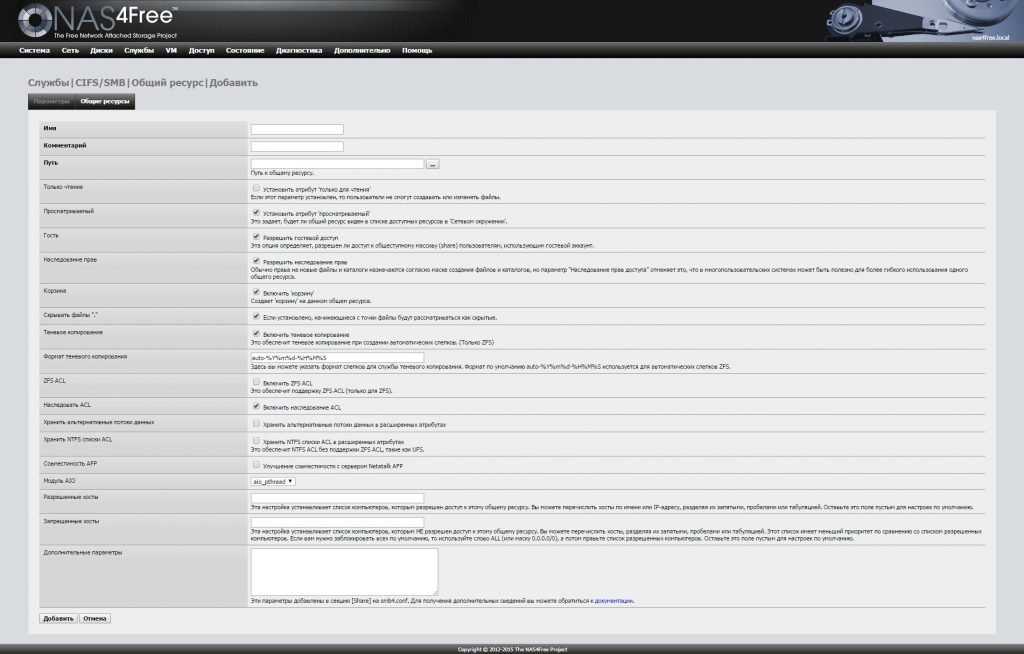 Вы можете сопоставить это с ACL общего ресурса SMB, работающего на FreeNAS.
Вы можете сопоставить это с ACL общего ресурса SMB, работающего на FreeNAS.
Посмотрите эти записи в блоге ixsystem:
/core/coretutorials/обмен/smb/smbshare/
Если вы все еще задаетесь вопросом о смешанном общем ресурсе NFS/SMB, см. этот недавний пост @anodos, постоянного эксперта по SAMBA в ixsystem:
TureNAS-12.0-U8
Микросервер HP Gen8 | Xeon E3-1220L | 16 ГБ (2×8 ГБ) KVR1333D3E9S ECC RAM (чипы Hynix)
4 x WD20EFRX WD Red 2 ТБ — зеркала ZFS
Загрузка с Intel S3500 80 ГБ SSD в отсеке для оптических дисков
с использованием GRUB на накопителе Kingston DataTraveler SE9 8 ГБ USB 2.0
Сэмюэл Тай
Никогда не недооценивайте собственную глупость
- #7
Джулиан сказал:
Не могли бы вы рассказать мне, как вы устанавливаете разрешения для этого? У меня дошло до того, что линукс подключается к хранилищу данных по NFS, а винда по SMB, но, похоже, какие-то конфликты разрешений — например, если я создаю файл через линукс, я не могу удалить его через виндовс .
Нажмите, чтобы развернуть…
Поскольку NFS является основным механизмом общего доступа, для моей мультимедийной папки Plex я настраиваю общий ресурс NFS для пользователя mapall для plex и для группы mapall для plex. Затем я убеждаюсь, что папка мультимедиа настроена с помощью chmod 755 и chown -R plex:plex.
На стороне SMB я определяю гостевого пользователя как plex и вспомогательные параметры общего ресурса для использования:
Код:
режим принудительного создания = 0644 force directory mode = 0755
Наконец, для SMB ACL я настраиваю рекурсивно:
- Применить пользователя: plex
- Применить группу: plex
- @owner: Полный доступ
- @group: чтение данных, чтение именованных атрибутов, выполнение
- @Everyone: чтение данных, чтение именованных атрибутов, выполнение
Последнее редактирование:
Корпус Supermicro 721TQ-350B NAS (заменен Norco ITX-S4 2021)
Материнская плата Asrock E3C226D2I
Intel Xeon E3-1 230 л v3
2x 8 ГБ Kingston KVR16LE11/8KF 1600 МГц DDR3L 1,35 В ECC DRAM
База данных X, расширен в 2020 г.)
L2ARC из 1x 512 ГБ Intel Optane HBRPEKNX0202AH M.2 NVMe (заменил твердотельный накопитель OWC Mercury Accelsior E2 PCIe 2021 г.)
Загрузочный пул
Твердотельный накопитель Kingston SNS4151S316G M.2 емкостью 16 ГБ, подключенный через адаптер USB3-to-M.2 (заменил многочисленные неисправные флэш-накопители в 2018 г.)
Метод резервного копирования
Важные наборы данных, смонтированные в пользовательской базовой тюрьме
Ночное резервное копирование этих наборов данных на rsync.net
Еженедельная ручная репликация в автономный пул USB3. 0.
0.
Как настроить общий ресурс SMB на FreeNAS
В этой статье мы изучим основные шаги по настройке общего ресурса SMB на Freenas для совместного использования вашей папки с устройствами Windows 10 с помощью FreeNAS.
FreeNAS — это, пожалуй, одно из лучших решений для настройки общего ресурса блока сообщений сервера (SMB) в вашем доме, офисе для обмена файлами и мультимедиа с пользователями Windows 10, macOS и Linux.
Во-первых, вам необходимо установить FreeNAS на ПК или серверное оборудование. Есть несколько шагов, которые вы должны выполнить, прежде чем вы сможете поделиться (SMB) с сетевыми пользователями, включая создание новой учетной записи пользователя, пула хранения и набора данных.
Как создать нового пользователя в FreeNAS
Откройте FreeNAS в веб-браузере с IP-адресом FreeNAS.
1- Войдите в свою учетную запись root.
2- Выберите учетные записи.
3- Выберите «Пользователи» в разделе «Пользователи», а затем нажмите кнопку «Добавить».
FreeNAS добавить новую общую папку Windows
4- Введите имя, имя пользователя и пароль.
5- Прокрутите вниз и нажмите кнопку Сохранить.
6- Учетная запись пользователя успешно создана. Следующий шаг — создать пул хранения, выбрать хранилище.
Как создать пул хранения в FreeNAS
7- Выберите «Пулы» и нажмите кнопку «Добавить».
8- Нажмите кнопку «Создать пул».
9- Введите имя и установите флажок «Шифрование» (необязательно).
Примечание: Шифрование не требуется, но рекомендуется, чтобы вам не пришлось беспокоиться о своих данных, когда вам нужно отправить неисправный диск в ремонт или восстановление.
10- Установите флажок «Подтвердить», а затем нажмите кнопку «Я понимаю».
11- В разделе «Доступные диски» выберите диски, которые будут участвовать в пуле хранения.
Нажмите кнопку со стрелкой вправо, чтобы добавить диски, а затем нажмите кнопку «Создать».
12- Нажмите кнопку «Подтвердить», а затем нажмите кнопку «Создать пул».
13- Нажмите кнопку загрузки ключа шифрования, если вы установили флажок «Шифрование», а затем кнопку «Готово», как только вы сохранили ключ файла.
Как создать набор данных в FreeNAS
Обычно набор данных путают с общей папкой, но это не так. В качестве альтернативы, это единица в файловой системе ZFS, которая позволяет вам применять различные настройки, и это раздел, который будет включать сетевую папку.
14- Нажмите кнопку с тремя точками и выберите добавить набор данных.
15- Введите имя и нажмите кнопку Сохранить.
16- Нажмите кнопку настроек (…) рядом с набором данных, а затем выберите «Права редактирования».
17- В разделе «Пользователь» используйте клавишу раскрывающегося списка и выберите пользователя, которого вы создали ранее.
Как включить службу SMB в FreeNAS.
18- Выберите Услуги.
19- Включить службу SMB.
Как создать общую папку в FreeNAS
20- Выберите «Общий доступ» на левой панели.


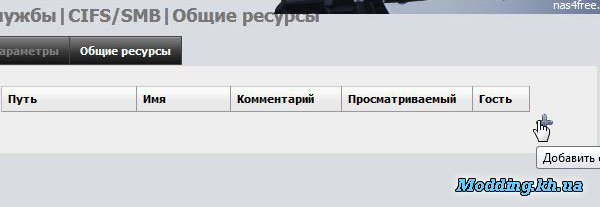

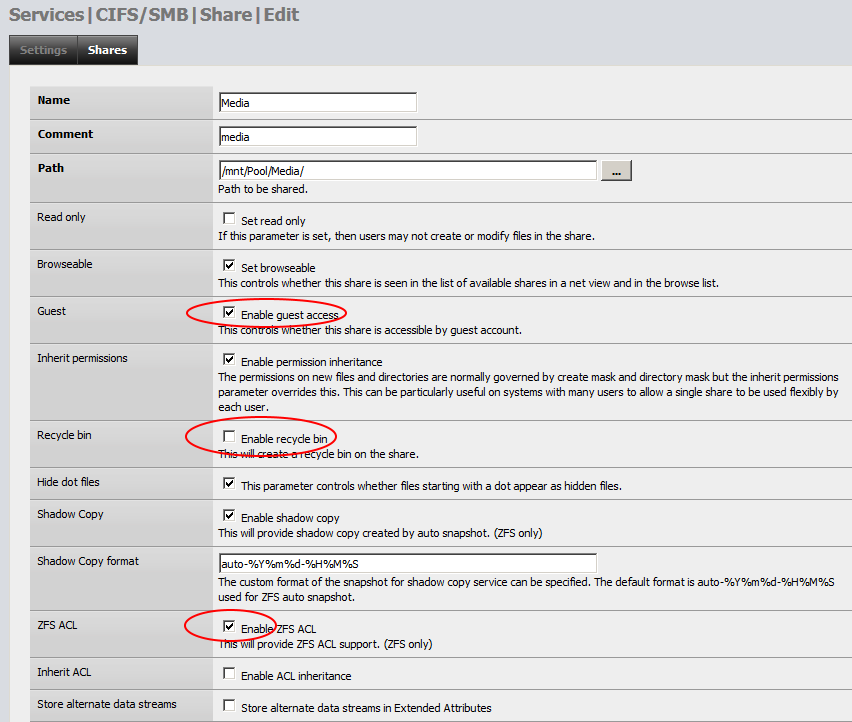
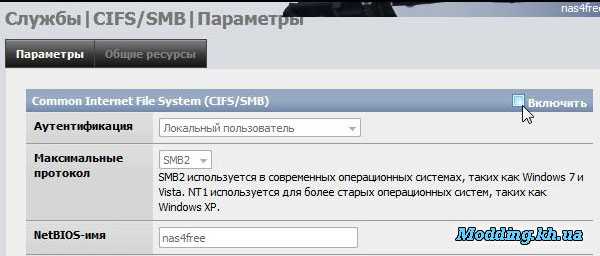
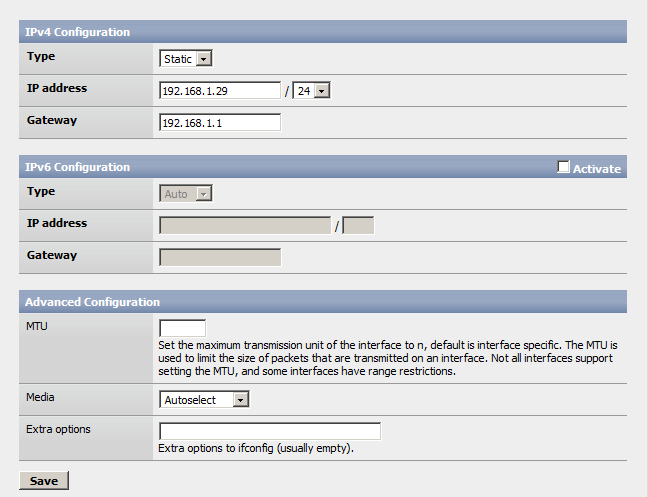
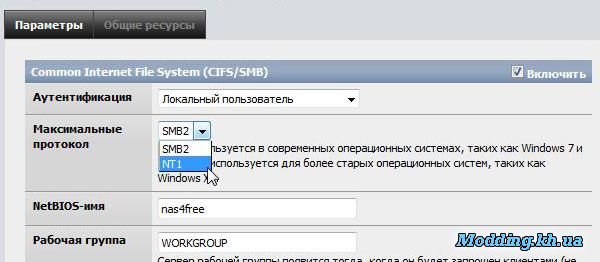
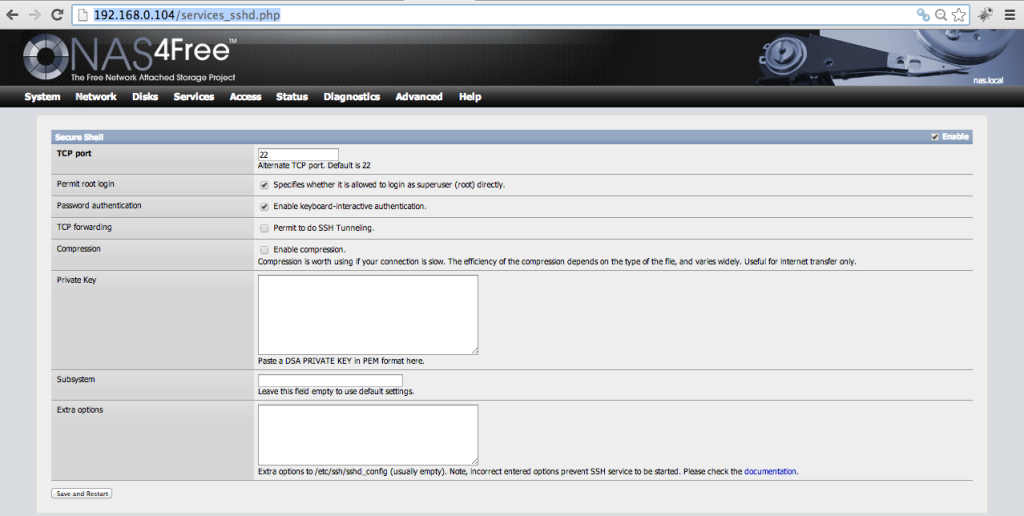 Я делюсь им через SMB на одну машину, которую использую для загрузки мультимедиа, а также через NFS на том Docker, подключенный к моему контейнеру Plex. Я запускаю это как тип общего ресурса Generic , поскольку основной механизм общего доступа осуществляется через NFS, и я только иногда подключаюсь через SMB.
Я делюсь им через SMB на одну машину, которую использую для загрузки мультимедиа, а также через NFS на том Docker, подключенный к моему контейнеру Plex. Я запускаю это как тип общего ресурса Generic , поскольку основной механизм общего доступа осуществляется через NFS, и я только иногда подключаюсь через SMB.